系统当中的内核隔离会与一些游戏发生冲突,还容易导致一些应用程序无法使用,所以有些使用win11系统的用户需要关闭这个功能,最近有位win11系统用户在使用电脑的过程当中,想要关闭内核隔离,但是不知道怎么操作,那么win11系统如何关闭内核隔离呢?今天u启动u盘装系统为大家分享win11系统关闭内核隔离的操作教程。
操作如下:
1、首先,按Win键,或点击任务栏上的开始图标,然后点击已固定的应用中的设置。如图所示:
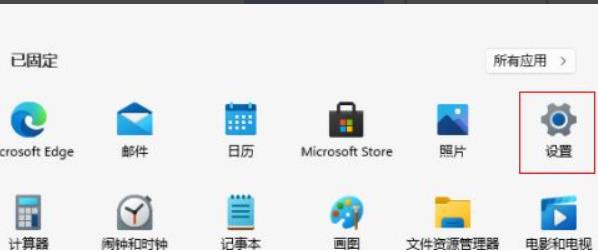
2、进入设置界面,点击左侧隐私和安全性进入。如图所示:
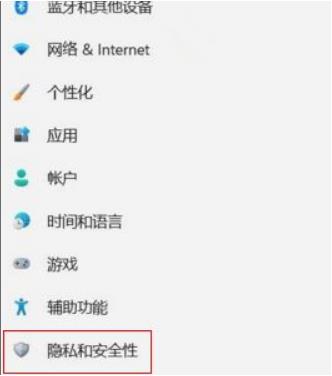
3、隐私和安全性页面,点击Windows 安全中心(适用于你的设备的防病毒、浏览器、防火墙和网络保护)进入。如图所示:
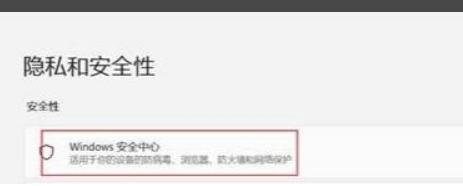
4、进入Windows安全中心界面,点击设备安全性进入。如图所示:
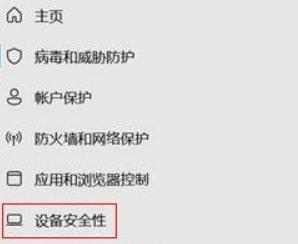
5、在设备安全性页面,内核隔离下,滑动滑块,就可以将内存完整性关闭。如图所示:
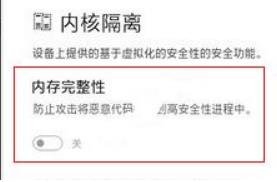
关于win11系统关闭内核隔离的操作教程就为用户们详细分享到这里了,如果用户们使用电脑的时候不知道怎么关闭内核隔离,可以参考以上方法步骤进行操作哦,希望本篇教程对大家有所帮助,更多精彩教程请关注u启动官方网站。

